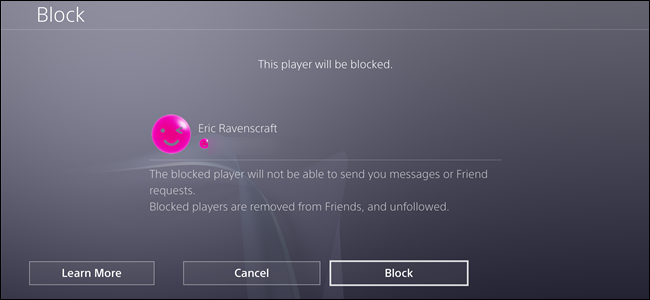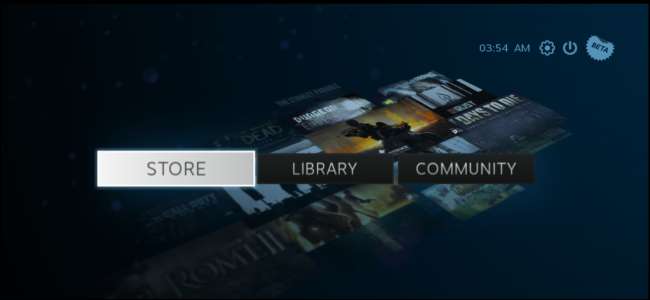
Valves SteamOS är ett operativsystem för vardagsrumsspel baserat på Linux-datorer. Det är för närvarande i beta, men du kan installera det själv på nästan vilken dator som helst tack vare Ye Olde SteamOSe, en modifiering av SteamOS-installationsprogrammet.
Viktig notering : Vi testade detta själva, men vi använder en inofficiell modifiering av ett betaoperativsystem här. Innan du gör detta, se till att du har back-ups. Du gör detta på egen risk - du kan stöta på problem.
Varför rekommenderar vi dig Olde SteamOSe
RELATERAD: 8 saker som Alpha-versionen berättar om SteamOS Linux-system
Så varför rekommenderar vi Ye Olde SteamOSe, en inofficiell tredjeparts "respin" av SteamOS-installatören snarare än Valves officiella installatör? Väl, SteamOS är för närvarande i betaversion - även om det känns mer som en alfa - och Valve verkar fokusera på sina officiella Steamboxes. Det officiella installationsprogrammet kommer så småningom att bli det bästa alternativet, men här är några aktuella begränsningar som Ye Olde SteamOSe löser:
- SteamOS kräver en dator med UEFA . Det inofficiella respin stöder både UEFI och traditionellt BIOS.
- SteamOS hävdar att det kräver 500 GB hårddiskutrymme. Det inofficiella respin har mer realistiska utrymme krav på cirka 40 GB.
- SteamOS stöder endast officiellt NVIDIA-grafik. Det inofficiella svaret bör innehålla mer grafikstöd, inklusive för Intel, AMD och till och med VMware och VirtualBox-grafik. För närvarande fungerar 3D-acceleration bara i VMware, inte VirtualBox.
- SteamOS tar över hela din dator. Det inofficiella respinet kan startas dubbelt med Windows. Installationsprogrammet innehåller stöd för att ändra storlek på Windows NTFS-partitioner för att göra detta.
- SteamOS-nätverk är begränsat till Realtek-hårdvara eller fast programvarufritt nätverk. Det inofficiella svaret innehåller typiska Linux-nätverksdrivrutiner, inklusive Wi-Fi-stöd.
- SteamOS stöder endast HDMI-ljudutgång. Det inofficiella respin stöder nästan alla ljudkort.
Du kan försöka installera Valves byggnad av SteamOS , men om du inte har en ganska specifik hårdvarukonfiguration, fungerar den bara inte utan några justeringar. Ye Olde SteamOSes utvecklare, directhex, har gjort detta tweaking-arbete för oss och packat upp det.
Börja installera SteamOS
Besök först Ni Olde SteamOSe sidan och ladda ner installationsskivans bild med en BitTorrent-klient. Eftersom SteamOS fritt kan distribueras är detta helt lagligt.
Bränn ISO-bildfilen till en DVD och starta din dator från skivan . Om du hellre vill använda ett USB-minne istället för en DVD, använd det Win32 Disk Imager för att skriva ISO-bilden till USB-enheten och skapa en startbar USB-enhet.
När du startar från skivan ser du startmenyn. Detta är en anpassad version av Valves SteamOS-startmeny. Alternativet Power User-installation (anpassade partitioner) här är specifikt för Ye Olde SteamOSe och låter dig ändra storlek på dina befintliga partitioner och ställa in ett dual-boot-system.
Väldigt viktigt : Du måste välja Power User-installationsalternativet för att konfigurera ett dual-boot-system. Om du väljer alternativet Automatiskt rensar du hela din första hårddisk, raderar alla Windows-system eller filer på den och installerar SteamOS över det tomma utrymmet.
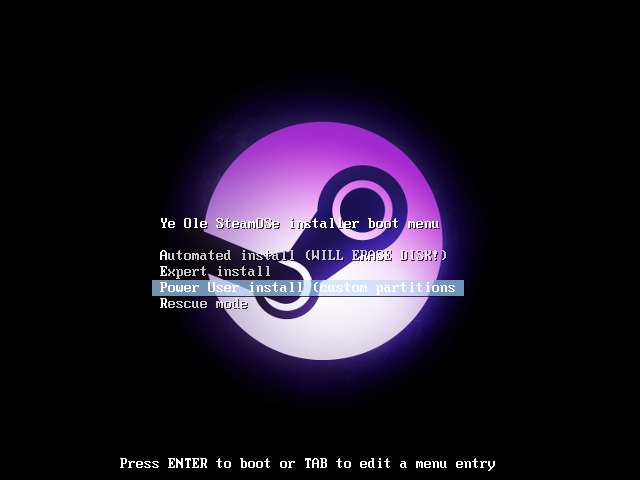
Partitionera din hårddisk
Installationsalternativet Power User placerar dig i SteamOS-installationsprogrammet, som faktiskt är en anpassad version av Debian Linux-installationsprogrammet. Mycket av installationsprocessen kommer att ske automatiskt, men processen kommer att sluta när du når skärmen för partitionsskivor.
Välj alternativet Manuell och klicka på Fortsätt för att börja partitionera din disk. Om du väljer alternativet Guidet - använd hela disken rensas hårddisken och SteamOS använder hela disken.
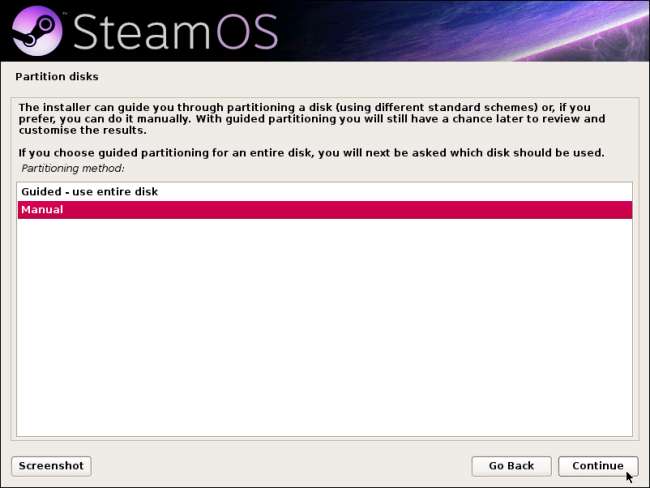
Välj din Windows NTFS-partition och klicka på Fortsätt för att ändra storlek på den, vilket ger plats för SteamOS.
Om du har en andra hårddisk som du vill installera SteamOS på, bör du kunna välja den andra hårddisken här och skapa partitioner på den istället för att ändra storlek på en befintlig Windows-partition.
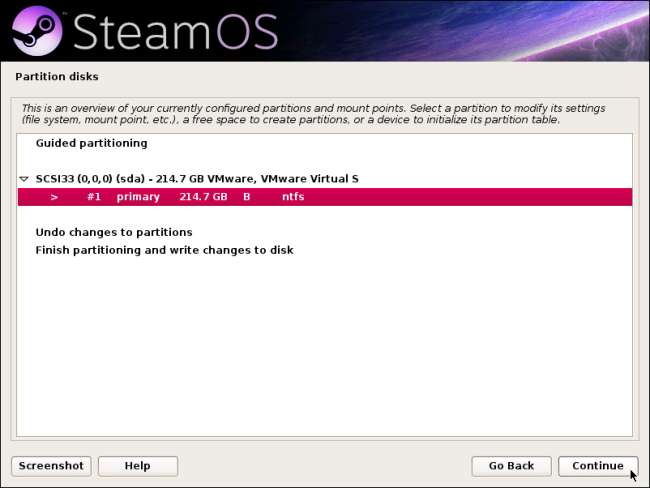
Välj alternativet Ändra storlek på partitionen och klicka på Fortsätt.

Du kommer att bli tillfrågad om du vill skriva tidigare ändringar som du har gjort på disken. Om du har följt den här processen har du inte gjort några ändringar så att du kan välja Ja och fortsätta.
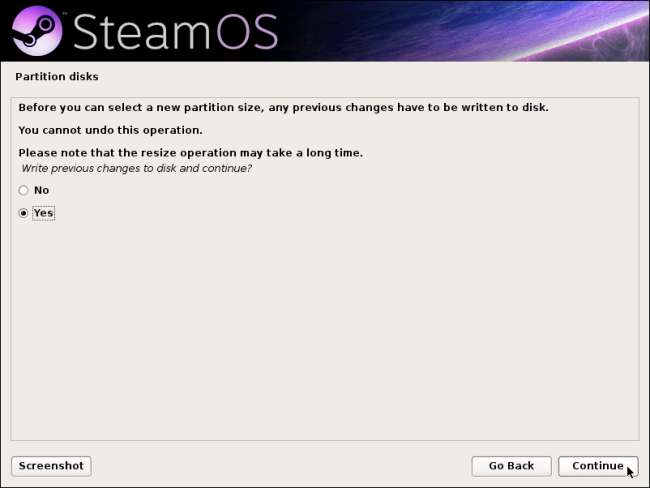
Ange en mindre storlek för din Windows-partition för att krympa den och frigöra utrymme för ditt SteamOS-system. Var noga med att lämna tillräckligt med utrymme för Windows, men ge också tillräckligt med utrymme för Steam OS.
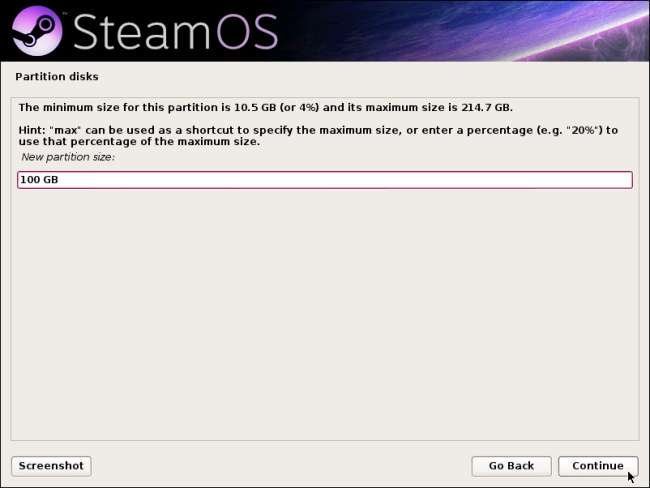
Välj det “FRI FRITT” du skapade och fortsätt. Vi skapar nu flera olika partitioner för SteamOS.
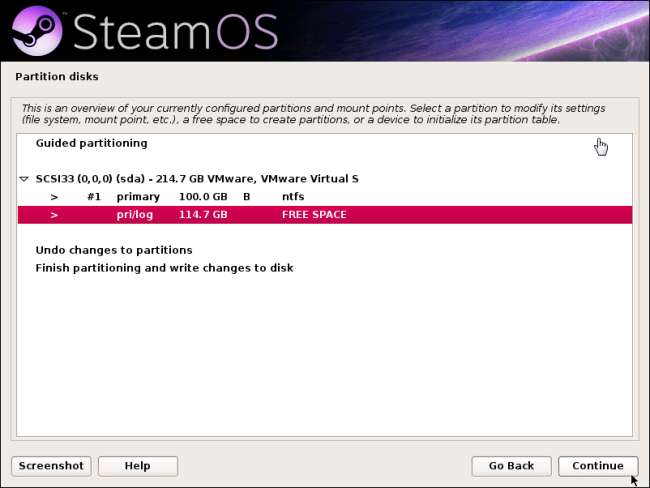
Först skapar vi en partition för SteamOS-bassystemet. Välj alternativet Skapa en ny partition och ange en partitionsstorlek. Valve använder en 10 GB-partition för detta, men directhex säger att du kan använda en 3 GB-partition på absolut minimum.
Vi rekommenderar att du gör detta till en primär partition och placerar det i början av ditt lediga utrymme när du blir ombedd.
Se till att partitionen är inställd på "Använd som: Ext4" och "Monteringspunkt: /". Dessa alternativ bör väljas automatiskt.
Välj Klar med att konfigurera partitionsalternativet och klicka på Fortsätt när du är klar.
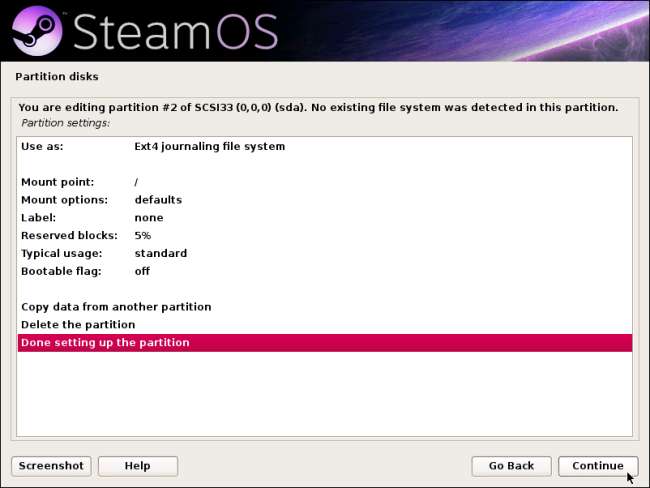
För det andra skapar vi en bytepartition. Det här är i princip samma sak som sidfilen på Windows . Välj ledigt utrymme igen, klicka på Fortsätt och ange en partitionsstorlek. Valve använder 10 GB för detta, men directhex säger att du bara behöver en gigabyte eller två. Detta beror faktiskt på hur mycket RAM du har i din dator och vilka spel du ska spela - om du installerar SteamOS på en gammal dator med lite RAM, kanske du vill skapa en större swap-partition.
Vi rekommenderar att du gör detta till en logisk partition och placerar den i början av ledigt utrymme när du blir ombedd.
Välj alternativet Använd som: och ställ in det på Byt område. När du är klar väljer du Klar med att konfigurera partitionen och klickar på Fortsätt.
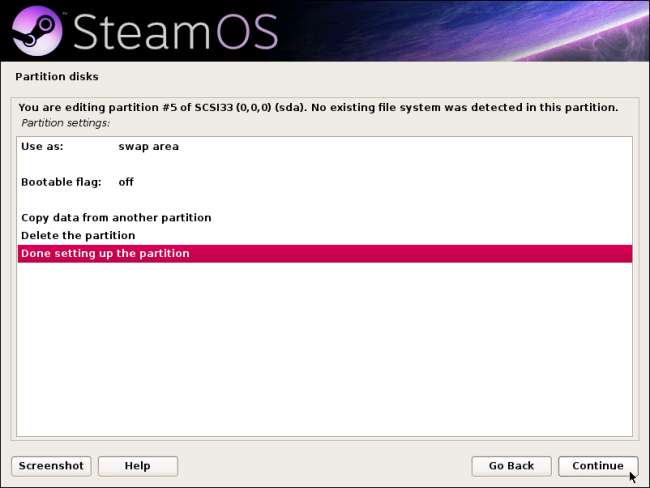
För det tredje skapar vi en återställningspartition för SteamOS återställningsfunktion. Välj det lediga utrymmet igen och skapa en annan partition på samma sätt som ovan. Valve använder 10 GB för den här partitionen också, men directhex säger att du förmodligen kan använda 3 GB på ett absolut minimum.
Se till att partitionen är inställd på "Använd som: Ext4." Välj monteringspunkt och klicka på Fortsätt för att ställa in en monteringspunkt. Klicka på Enter manuellt och klicka på Fortsätt för att ange en anpassad monteringspunkt.
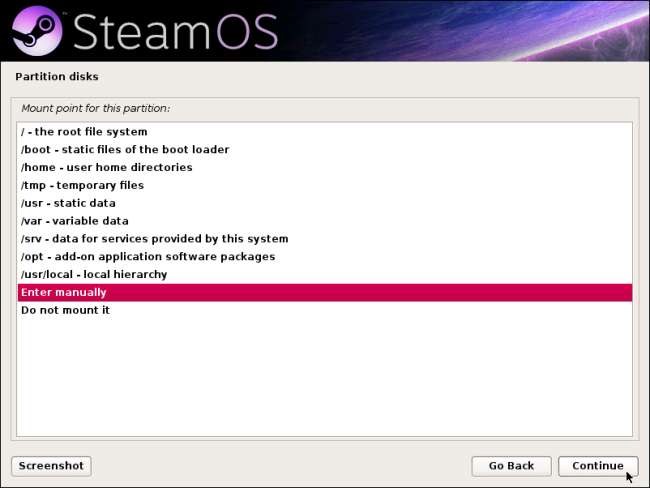
Ange / starta / återställa som partitionens monteringspunkt. Välj Klar med att konfigurera partitionen och klicka på Fortsätt igen när du är klar.
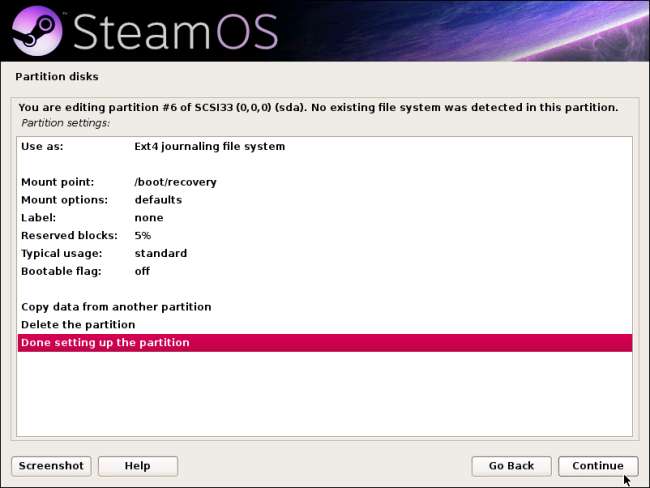
För det fjärde och sista skapar vi partitionen där SteamOS installerar spel. Du bör göra detta så stort som möjligt, eftersom du behöver mest utrymme här.
Välj ledigt utrymme igen och klicka på Skapa en ny partition. Du kan välja standardpartitionsstorlek för att använda återstående ledigt utrymme för din spelpartition.
Ställ in partitionen på "Använd som: Ext4" och "Monteringspunkt: / hem". Installatören ska välja dessa alternativ automatiskt. När du är klar, fortsätt.
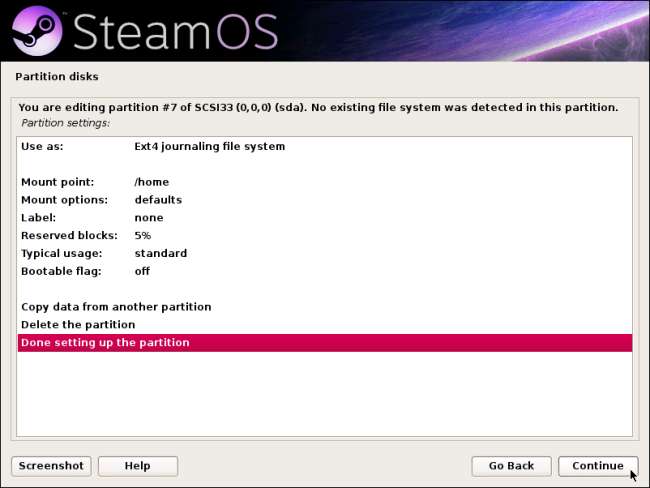
Dina SteamOS-partitioner ska nu likna de i skärmdumpen nedan. Välj Slutför partitionering och skriv ändringar på disken när du är klar.
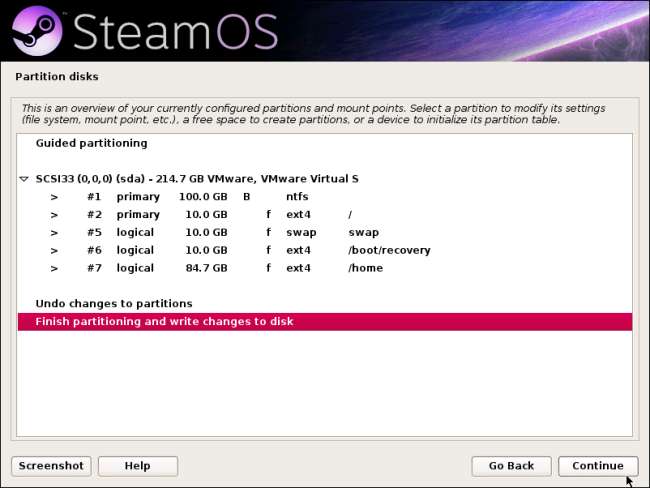
Efter att ha bekräftat ändringarna ska resten av installationsprocessen ske automatiskt.
Installatören frågar dig om hur du konfigurerar en dual-boot-installation med GRUB-startladdaren. Klicka på Ja och låt det fortsätta.
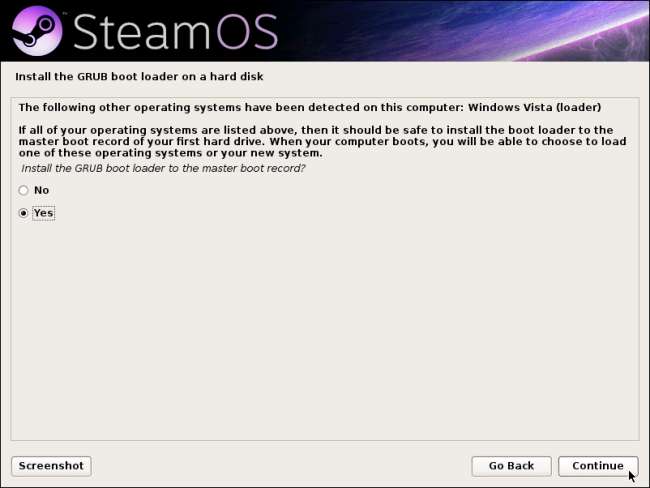
Efter installation av SteamOS ser du en startmeny varje gång du startar din dator. Detta gör att du kan välja om du vill starta i SteamOS eller Windows. Använd piltangenterna och Enter för att välja ett operativsystem.
Startmenyn kommer att ha ett tema för att matcha resten av SteamOS när du har slutfört resten av processen nedan.
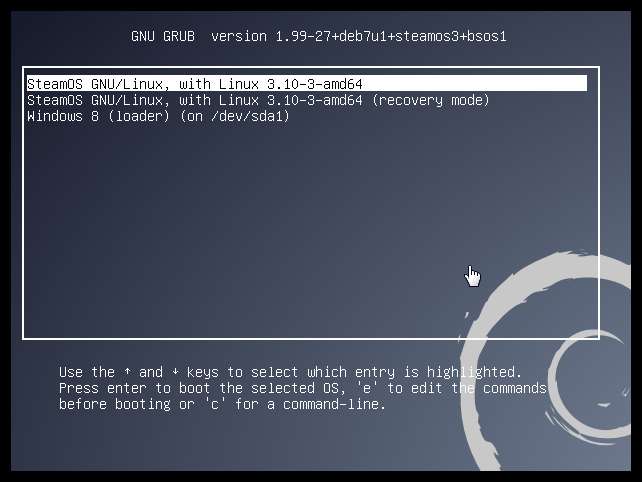
Installation efter installation
Du är faktiskt inte klar med installationsprocessen än. Efter att du startat upp SteamOS första gången ser du en inloggningsskärm. Logga in i systemet med kontonamnet "steamos" och lösenordet "steam". Välj GNOME-sessionen.
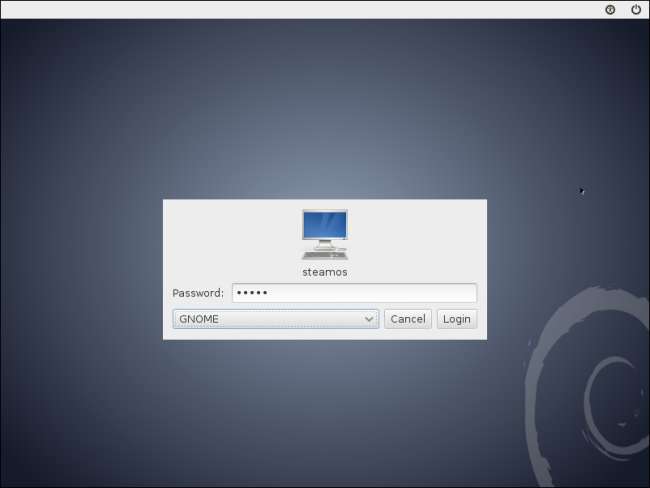
Klicka på alternativet Aktiviteter på SteamOS-skrivbordet, välj Program och öppna ett terminalfönster.
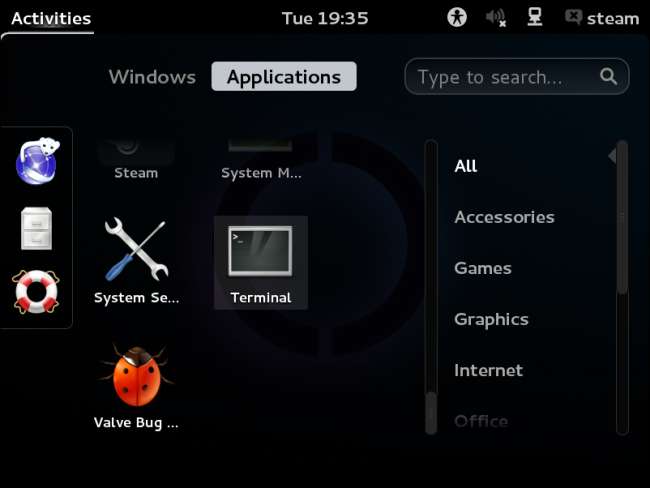
Skriv "steam" i terminalen och tryck på Enter för att köra Steam. Acceptera EULA och låt Steam installera systemet.
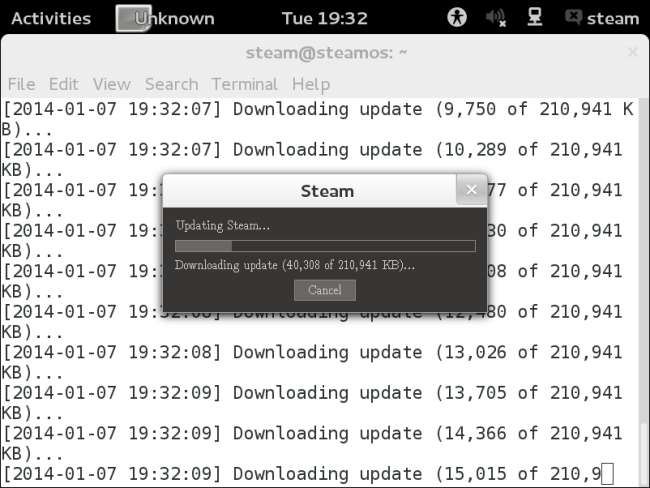
Du behöver inte logga in på Steam än. Du kan stänga fönstret när du blir ombedd att logga in på ditt Steam-konto.
När processen är klar loggar du ut från skrivbordet genom att klicka på alternativet för ångkonto i det övre högra hörnet av skärmen och välja Logga ut.
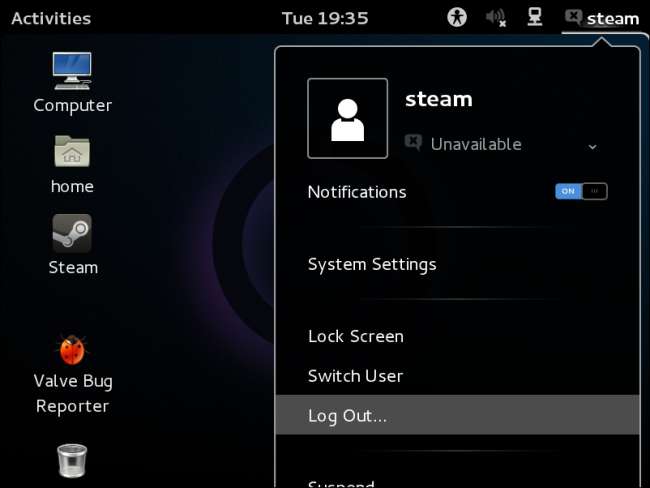
Logga sedan in med kontonamnet “desktop”, lösenordet “desktop” och GNOME-sessionen.
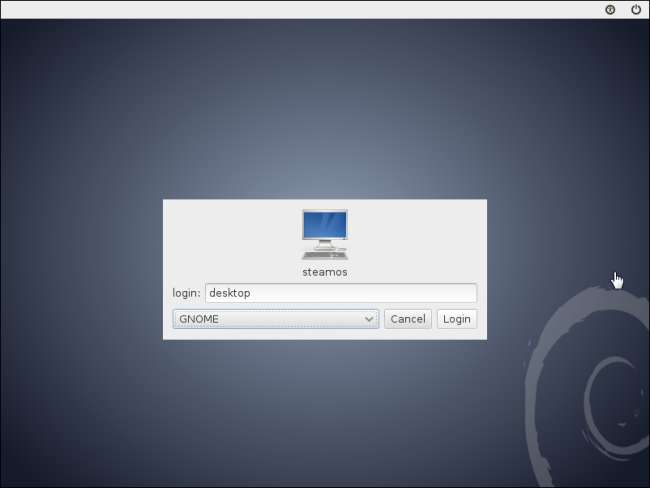
Öppna ett terminalfönster på samma sätt som tidigare. Skriv följande kommando i terminalen och tryck på Enter:
~ / post_logon.sh
Ange lösenordet "skrivbord" när du uppmanas till det. Skriptet ställer in SteamOS och startar om datorn automatiskt till återställningspartitionsverktyget, så låt det bara köras.
(Vi är inte säkra på vad som hände med grafiken när vi tog skärmdumpen nedan, men allt verkade fungera okej. Det här är bara en mycket betaupplevelse.)
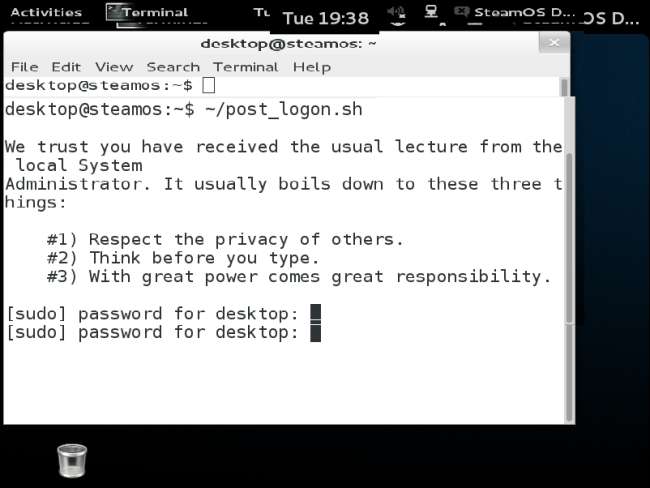
Skriv “y” och fortsätt att skapa återställningspartitionen.
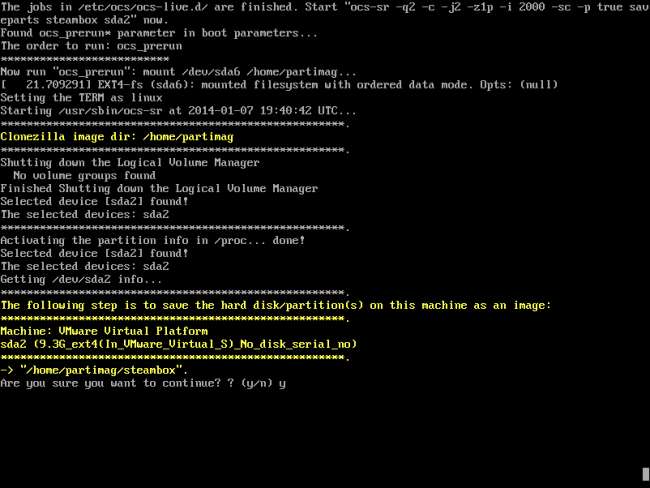
Du kan nu starta om till SteamOS.
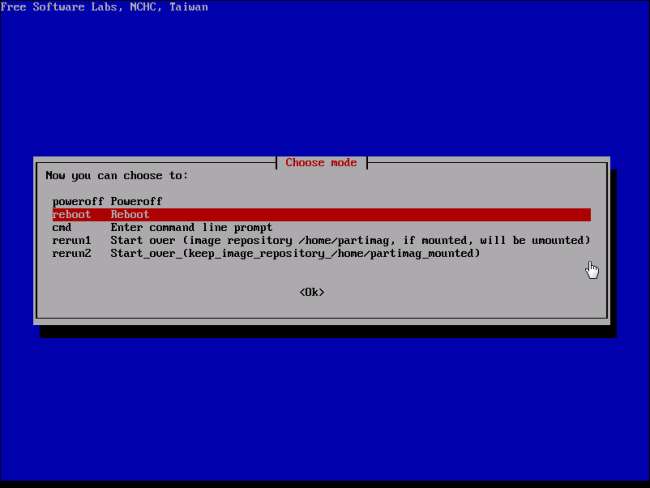
Använda SteamOS
SteamOS ska nu fungera normalt. Det startar upp på ett mer polerat sätt med en förloppsindikator. När den startar upp ser du ingen gammal Linux-inloggningsskärm - du kommer att se samma SteamOS-upplevelse som du skulle få på en ny SteamBox.
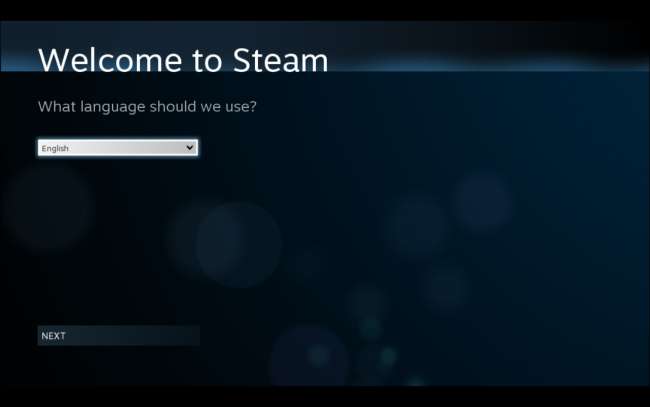
Logga in med ditt Steam-konto för att använda SteamOS. Alla dina spel som stöder Linux kommer att kunna laddas ner och spelas.
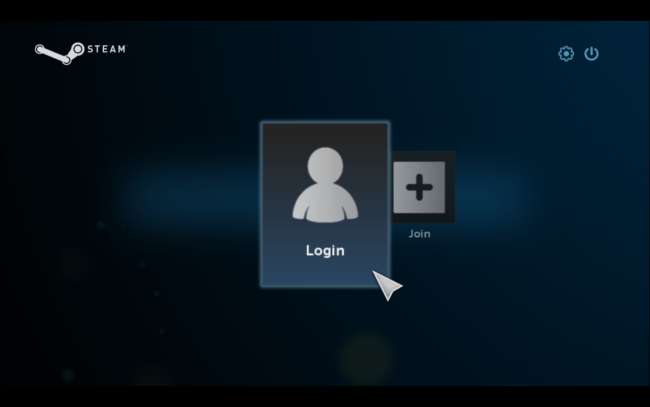
Om du vill komma åt skrivbordet igen, gå till Inställningar> System> Aktivera åtkomst till Linux-skrivbordet. Du kan sedan välja alternativet Avsluta och välja Återgå till skrivbordet.

SteamOS ger ännu inte bra officiellt stöd för en mängd olika ljudkort. Du måste köra applikationen PulseAudio Volymkontroll (pavucontrol) från skrivbordsmenyn Aktiviteter och använda den för att välja ljudkort och systemvolymnivåer. Volymkontrollen integrerad i GNOME-skrivbordet fungerar inte med Ye Olde SteamOSe just nu.
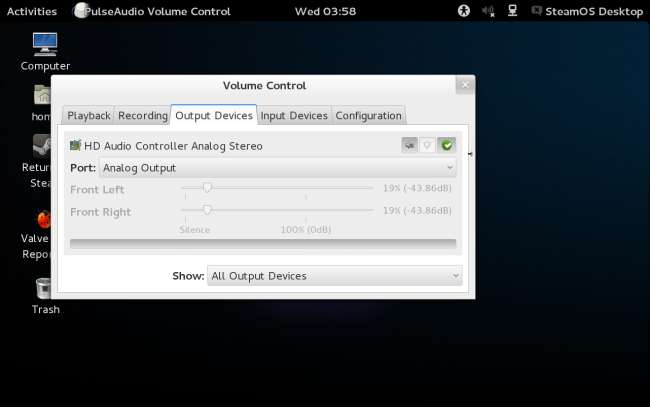
Ye Olde SteamOS fungerar främst som en modifiering av SteamOS-installationsprogrammet och lägger till ytterligare installationsfunktioner och paket som inte finns i den officiella distributionen av SteamOS. Ditt SteamOS-system ska nu automatiskt uppdateras från de officiella SteamOS-förvaren, precis som en officiell Steambox. Det gör detta i bakgrunden med hjälp av standard Linux-verktyg för pakethantering - SteamOS liknar mycket vanliga Linux-system på stationära datorer .
Med tiden kommer denna process att bli mycket enklare. En dag kommer Valve att tillhandahålla sitt eget enkla installationsprogram som stöder ett bredare utbud av hårdvara och enkel installation av dual-boot. För närvarande måste vi hoppa genom dessa bågar - men det är bättre än att inte kunna köra SteamOS alls.
Tack till directhex för att du skapat Ye Olde SteamOSe respin och gjort allt detta arbete!